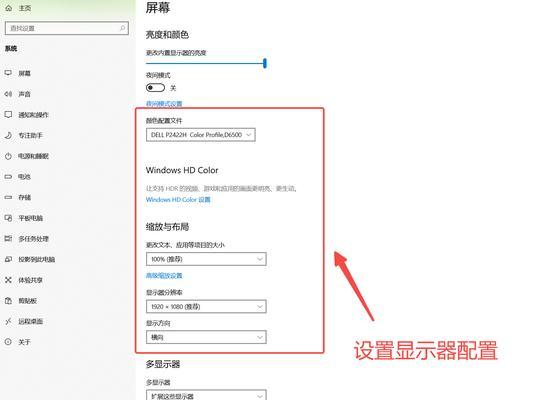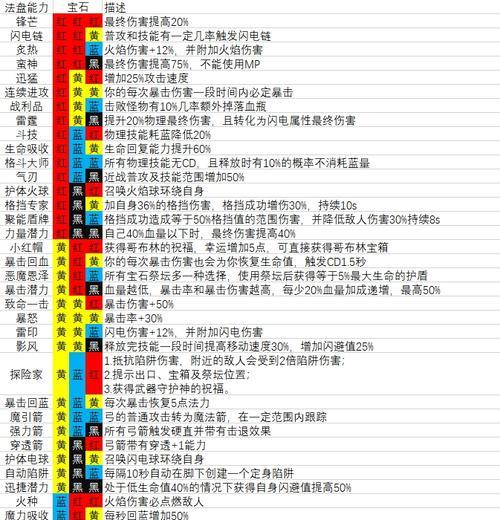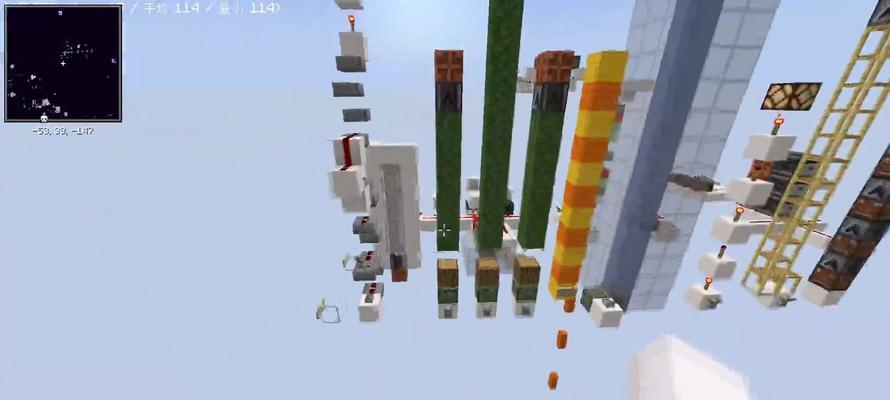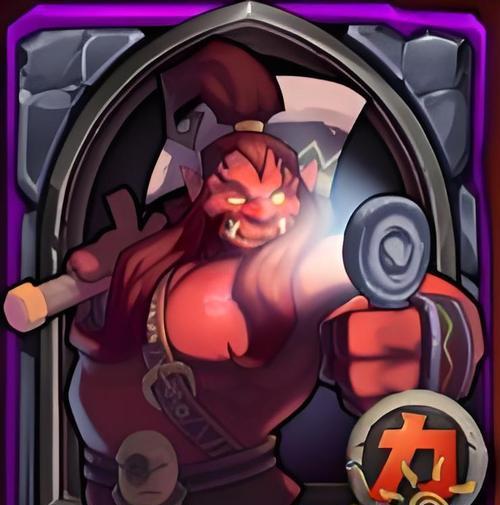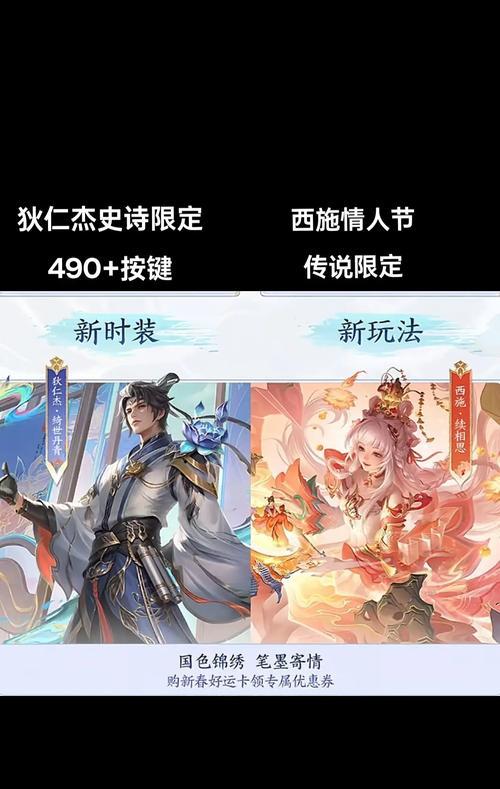你是不是经常在Word文档和网页资料之间来回切换,鼠标指针在屏幕上划出残影?有没有试过做PPT时找参考图,结果把任务栏上的图标点了个遍还没找到?说真的,我刚用双屏那会儿也犯过傻——左边显示器开着设计稿,右边显示器刷着短视频,结果甲方突然要开会共享屏幕…今天咱们就把这个看似高端实则简单的双屏设置掰碎了讲,保准你看完能教会隔壁工位的老王。
一、硬件准备别犯傻
搞双屏第一关不是设置系统,而是别把线插错洞!上个月实习生小王把HDMI线怼进U**接口,硬说显示器坏了要报修。其实准备工作就三件事:
- 摸清电脑**后面的接口(常见的有HDMI、DP、Type-C三种,长得像扁梯形的是HDMI)
- 确认显示器支持哪种接口(2015年前的显示器可能只有VGA,这时候得买转接头)
- 优先插独立显卡接口(游戏本用户注意!插核显接口会导致独显性能浪费)
这里有个冷知识:DP接口比HDMI传输速度快3倍,适合4K显示器。要是你买的电竞屏画面老卡顿,八成是用了劣质HDMI线。
二、Windows设置三步走
连好显示器别急着乐,这时候屏幕可能黑着或者镜像显示。跟着这三步操作绝对不出错:
- 右键桌面选"显示设置",这时候会看到两个带数字的方框
- 拖动方框调整位置(比如1号屏在左,2号屏在右)
- 在"多显示器"下拉菜单选"扩展这些显示器"
重点来了!一定要点"标识"按钮,不然你根本分不清哪个数字对应哪台显示器。上周我帮财务部大姐设置,她死活不信左边显示器是2号屏,非说电脑歧视老年人。
三、mac用户专属技巧
用MacBook的朋友注意了,拓展坞不是****!2016款之前的MacBook Pro最多只能外接一台4K显示器。设置方法倒是简单:
- 插上显示器自动识别
- 进系统偏好设置→显示器→排列
- 按住option键拖动白条设主屏
有个隐藏功能你可能不知道:把iPad当第二屏!用随航功能比买显示器划算多了,特别适合经常出差的朋友。
四、自问自答避坑指南
Q:显示器亮了但显示"无信号"?
A:先检查线材有没有插紧(用力怼到底),再更新显卡驱动。N卡用户去官网下GeForce Experience,A卡用Radeon Settings。
Q:两个屏幕颜色差好多?
A:不是显示器质量问题!进显卡控制面板→显示→颜色设置,把两个屏幕的伽马值调到2.2,色温都设6500K就顺眼了。
Q:窗口老是跑错屏幕?
A:记住这个快捷键:Win+Shift+方向键。比拖拽窗口快10倍,特别是炒股的朋友切换K线图和交易软件特方便。
Q:双屏玩游戏会卡顿?
A:在显卡设置里把游戏指定到主显示器运行,副屏别开高清视频。Steam有个黑科技——在副屏挂个游戏攻略网页还能不掉帧。
五、小编的压箱底秘籍
折腾过20多台双屏电脑,总结出三条黄金定律:
- 主屏横着放,副屏竖起来(看代码、刷微博神器)
- 廉价显示器放右边(人的视觉重心偏左)
- 一定要买显示器支架(某宝50块的**簧支架比原装底座好用)
最后说句大实话:双屏用久了真的回不去。上个月公司停电,用回单屏笔记本感觉像被关进小黑屋。不过提醒各位——下班记得锁屏,不然聊天记录在两个屏幕上同步公开,可比单屏社死**多了!